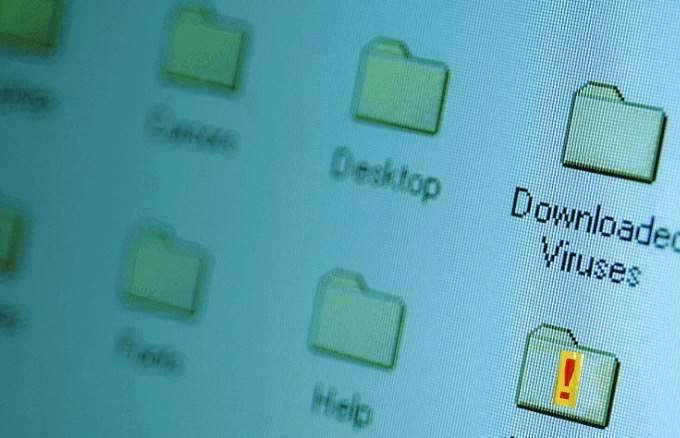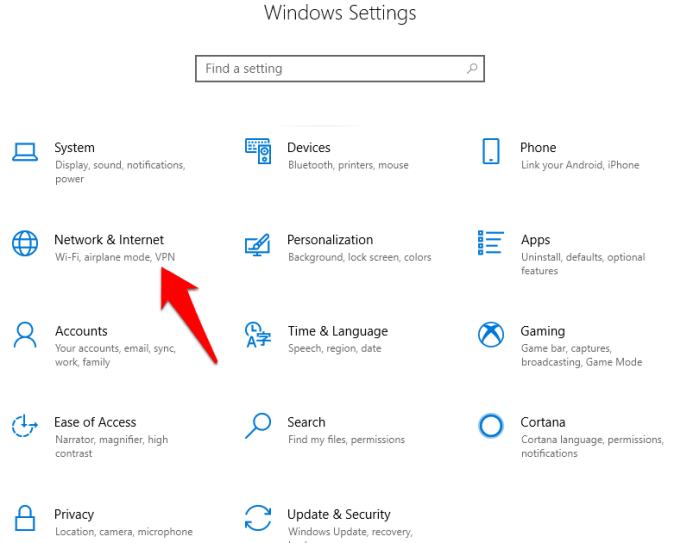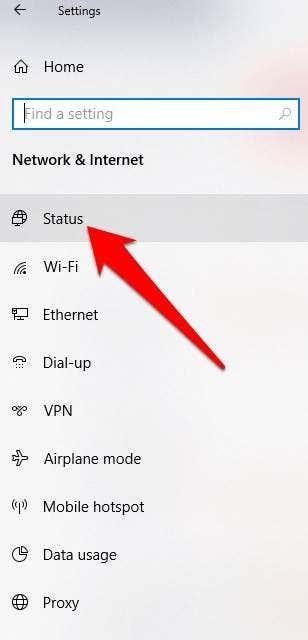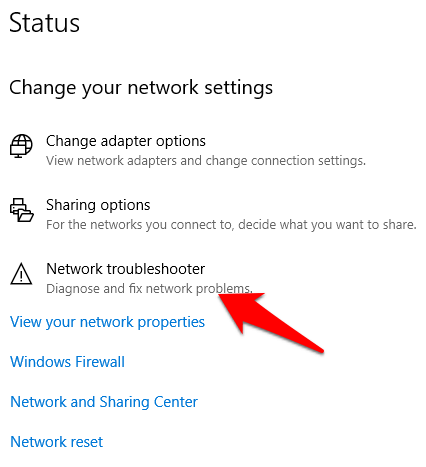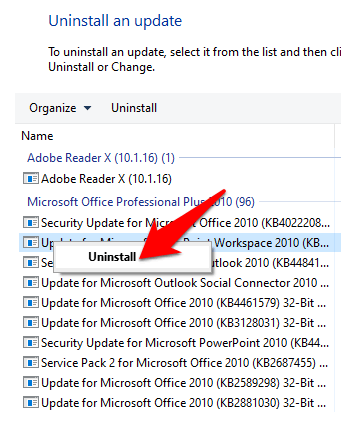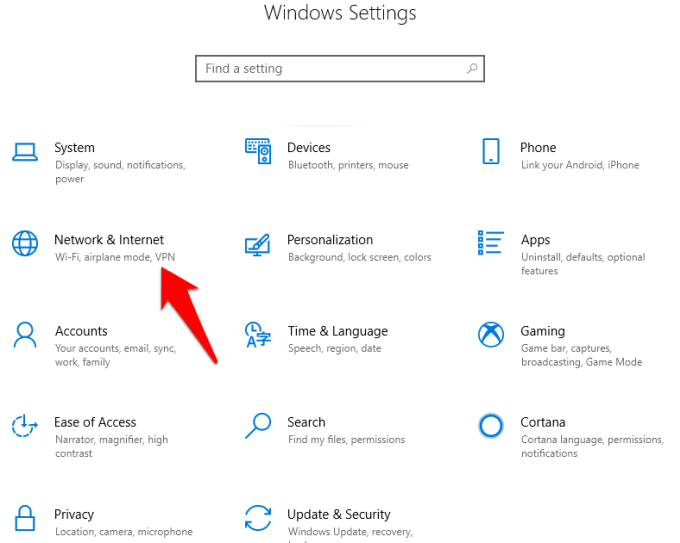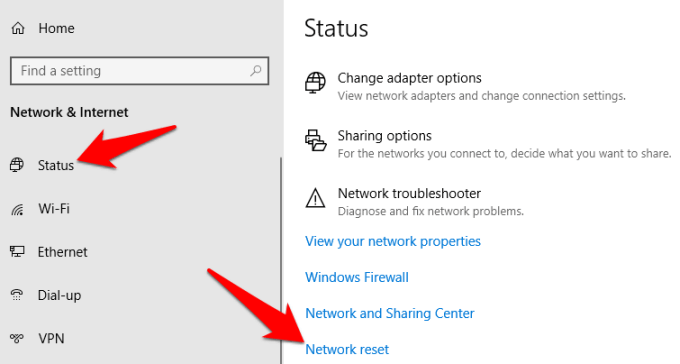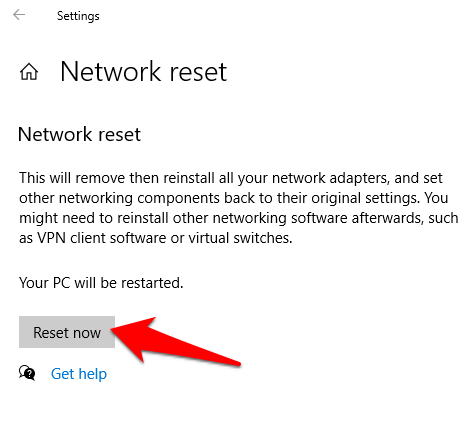Len málo vecí je tak frustrujúcich ako musieť riešiť prerušované internetové pripojenie, ktoré sa neustále odpája a znova pripája. Možno práve pracujete na naliehavej úlohe, počúvate svoj obľúbený program na Netflixe alebo hráte napínavú online hru, len aby ste boli z akéhokoľvek dôvodu náhle odpojení.
V tejto príručke vám ukážeme obvyklých podozrivých, ktorí stoja za zlým internetovým pripojením a možné riešenia, ktoré môžu problém vyriešiť.
Obsah
- Čo spôsobuje prerušované internetové pripojenia
- Oprava prerušovaného internetového pripojenia v systéme Windows 10
- Presuňte sa bližšie k smerovaču WiFi alebo hotspotu
- Odpojte zariadenia pripojené k vašej sieti Wi-Fi
- Presuňte zariadenia WiFi ďalej od iných vysielacích zariadení
- Vypnite a zapnite smerovač
- Skontrolujte servisné upozornenia
- Skontrolujte s inými zariadeniami
- Zlyhanie sieťovej karty
- Poškodené systémové súbory Windows
- Malvér alebo vírusová infekcia
- Konflikty bezpečnostného softvéru
- Spustite Poradcu pri riešení problémov so sieťou
- Vymeňte svoj modem alebo smerovač
- Skryť aktualizácie systému Windows alebo aktualizácie ovládačov
- Obnovenie siete

Čo spôsobuje prerušované internetové pripojenia
Prerušované internetové pripojenie je často výsledkom niekoľkých problémov:
- Fyzické alebo elektronické rušenie zo zariadení, ako sú bezdrôtové telefóny alebo iná elektronika, veľké kovové predmety a elektrické zariadenia, ako sú televízory, mikrovlnné rúry alebo elektronika domácej zábavy.
- Bezdrôtové siete fungujúce vo vašej oblasti na rovnakej frekvencii.
- Fyzické prekážky, ako sú podlahy, spotrebiče, steny, nábytok a iné, môžu spôsobiť rušenie, najmä tam, kde cez ne prechádzajú bezdrôtové signály.
- Poškodené systémové súbory Windows
- Problémy spôsobené aktualizáciami systému Windows
- Chybná sieťová karta vo vašom počítači alebo zastarané ovládače
- Prehrievajúci sa modem
- Problémy s poskytovateľom internetových služieb
- Infekcia vírusom alebo škodlivým softvérom
- Softvérové konflikty
Oprava prerušovaného internetového pripojenia v systéme Windows 10

- Presuňte sa bližšie k smerovaču alebo hotspotu WiFi
- Odpojte niektoré zariadenia pripojené k vašej sieti Wi-Fi
- Presuňte zariadenia WiFi ďalej od iných vysielacích zariadení
- Vypnite a zapnite smerovač
- Skontrolujte servisné upozornenia
- Skontrolujte pomocou iných zariadení
- Zlyhanie sieťovej karty
- Poškodené systémové súbory Windows
- Infekcia škodlivým softvérom alebo vírusom
- Konflikty bezpečnostného softvéru
- Spustite Poradcu pri riešení problémov so sieťou
- Skryť aktualizácie systému Windows alebo aktualizácie ovládačov
- Obnovenie siete
Presuňte sa bližšie k smerovaču WiFi alebo hotspotu

Môžete to urobiť, či už ste doma alebo máte na svojom pracovisku prenosný počítač, ak viete, kde je umiestnený smerovač alebo hotspot WiFi.
Ak sa nachádzate na mieste, kde by mohlo byť veľa rôznych bezdrôtových sietí, pravdepodobne bude dobré použiť aplikáciu skenera WiFi a zmeniť kanál Wifi na niečo iné.
Odpojte zariadenia pripojené k vašej sieti Wi-Fi
Keď vašu sieť Wi-Fi používa viacero zariadení naraz, pre každé zariadenie nie je dostatočná šírka pásma, takže odpojením niektorých z nich môžete zlepšiť výkon počítača.
Platí to najmä vtedy, ak máte pripojených veľa inteligentných domácich zariadení, ako sú digitálni asistenti, vnútorné a vonkajšie kamery atď. Ďalšou možnosťou je pokus o prepnutie zariadenia na káblové ethernetové pripojenie namiesto pomalšieho WiFi.
Presuňte zariadenia WiFi ďalej od iných vysielacích zariadení
Keď sú bezdrôtové zariadenia, ako sú bezdrôtové telefóny, zariadenia Bluetooth, pestúnky a iné, bližšie k sebe, všetky sa pokúšajú posielať dáta vzduchom. Ak ich presuniete ďalej od iných vysielacích zariadení alebo ich vypnete, keď ich nepoužívate, môže to pomôcť zlepšiť vaše pripojenie.
Vypnite a zapnite smerovač

Ak váš smerovač nedokáže udržať stabilné pripojenie, skontrolujte, či sa neprehrieva a vypnite ho, kým nevychladne, alebo ho skúste zapnúť a vypnúť a zistiť, či sa pripojenie zlepší.
Taktiež, ak používate káblový modem od vášho ISP namiesto vášho vlastného a máte ho dlhšie ako 6 mesiacov alebo 1 rok, nie je na škodu im zavolať a požiadať ich o výmenu. Tieto zariadenia sú zvyčajne naozaj lacné a podľa mojich skúseností vydržia veľmi krátko.
Skontrolujte servisné upozornenia

Vaše prerušované internetové pripojenie môže byť spôsobené problémami s vaším ISP. Skontrolujte servisné upozornenia pre vašu oblasť a zistite, či nejde o jednu z tých, ktorých sa to týka, skôr než dospejete k záveru, že ide o problém s vaším smerovačom alebo zariadením .
Obráťte sa na svojho ISP a zistite, či je problém na jeho strane. Môžu spustiť kontrolu systému a linky, aby zistili, či medzi nimi a vaším počítačom nie je nejaký problém, a navrhnú možné opravy problému s pripojením.
Skontrolujte s inými zariadeniami
Ak máte iný počítač alebo zariadenie, ktoré používa rovnaké internetové pripojenie, otestujte, či je pripojenie na týchto zariadeniach stabilné. Ak majú rovnaký problém, môže ísť o problém so smerovačom alebo modemom alebo s vaším ISP.
Ak je to len so zariadením, ktoré práve používate, skontrolujte zlyhania hardvéru alebo problémy s operačným systémom, ktoré sú bežnými príčinami problémov s internetovým pripojením.
Zlyhanie sieťovej karty

Sieťová karta vášho počítača môže mať problémy s udržaním stabilného internetového pripojenia. Môžete to opraviť preinštalovaním ovládačov sieťovej karty.
Ak to chcete urobiť, kliknite pravým tlačidlom myši na Štart > Správca zariadení . Kliknutím na položku Sieťový adaptér rozbaľte kategóriu, kliknite pravým tlačidlom myši na sieťovú kartu a vyberte možnosť Odinštalovať . Reštartujte počítač a umožnite systému Windows preinštalovať kartu a jej ovládače.
Aktualizované ovládače zariadení môžete tiež skontrolovať na webovej lokalite výrobcu sieťovej karty, stiahnuť si ich a nainštalovať do počítača. Reštartujte počítač a znova otestujte pripojenie.
Ak máte vymeniteľnú sieťovú kartu a viete, ako ju znova vložiť, môžete ju vybrať a vložiť späť do slotu PCI, aby ste sa uistili, že je v slote pevne usadený. Po dokončení vráťte všetko späť na svoje obvyklé miesto, zapojte napájací kábel a zapnite počítač. Otestujte, či je pripojenie stabilné.
Poškodené systémové súbory Windows
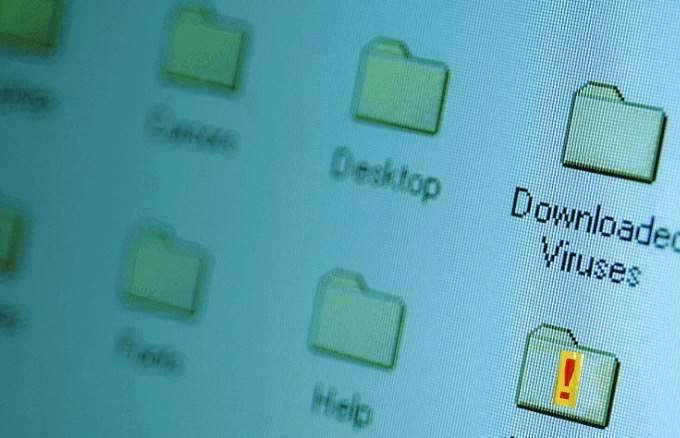
Problémy s internetovým pripojením môžu byť spôsobené poškodenými súbormi operačného systému Windows. Skúste najskôr spustiť kontrolu systémových súborov , aby ste zistili, či sa niečo nevyskytlo. Môžete tiež vykonať obnovenie systému a nahradiť poškodené súbory čistými a potom znova skontrolovať pripojenie k internetu.
Malvér alebo vírusová infekcia

Prerušované internetové pripojenie môže byť spôsobené aj vírusovou alebo malvérovou infekciou vo vašom smerovači alebo počítači. Ak je to vážne, nemusí to ani fungovať, ale nápravou je použitie najlepšieho dostupného antivírusu , ktorý dokáže vybuchnúť akýkoľvek vírus alebo spyware a stabilizovať vaše pripojenie.
Konflikty bezpečnostného softvéru
Vaše bezpečnostné softvérové programy ako antivírus alebo firewall môžu rušiť vaše internetové pripojenie . Ak to chcete vyriešiť, skontrolujte nastavenia oboch programov a zistite, ktoré z nich sú povolené. Skúste ich dočasne vypnúť a zistite, či sa vaše internetové pripojenie stabilizuje.
Ak áno, overte si u výrobcu antivírusu, či je nastavenie dôležité pre ochranu vášho zariadenia. Ak nie je, môžete ho nechať deaktivovaný, aby sa zlepšilo internetové pripojenie.
Spustite Poradcu pri riešení problémov so sieťou
Nástroj na riešenie problémov so sieťou pomáha diagnostikovať a opravovať zvyčajné problémy s internetovým pripojením, ale môžete skontrolovať, či existuje základná príčina zlého pripojenia, ktoré máte.
- Ak to chcete urobiť, kliknite na Štart > Nastavenia > Sieť a internet .
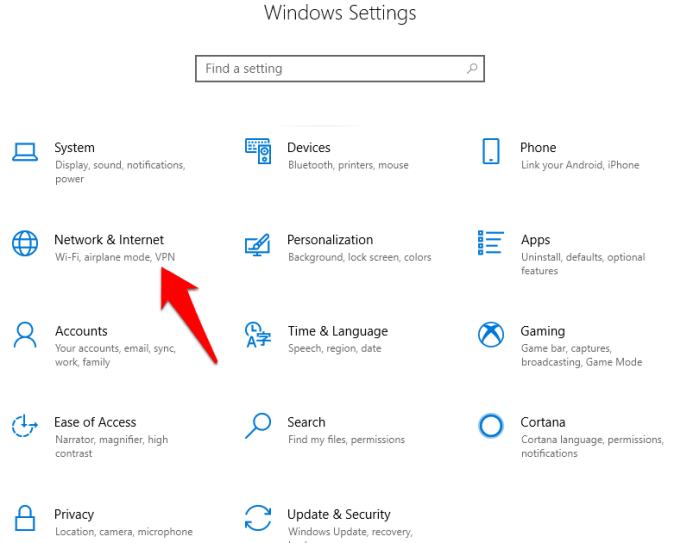
- Kliknite na položku Stav .
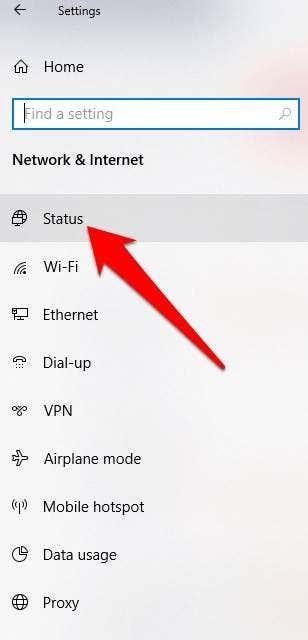
- Potom kliknite na položku Poradca pri riešení problémov so sieťou v časti Zmeniť nastavenia siete a postupujte podľa pokynov, aby ste zistili, či sa problém vyriešil.
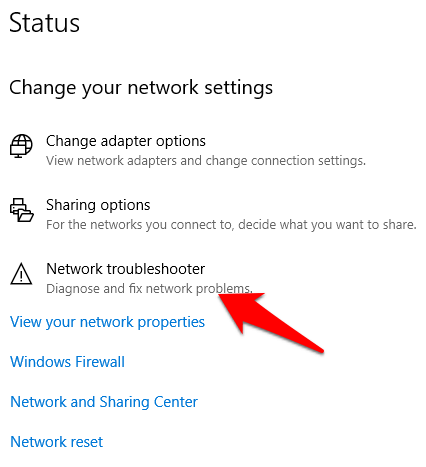
Vymeňte svoj modem alebo smerovač
Ak reštartovanie smerovača nefungovalo, dôkladnejšie riešenie je resetovanie bezdrôtového smerovača . Je to trochu zložitejšie, pretože musíte znova nastaviť všetky nastavenia WiFi, ale problém by sa mohol vyriešiť.
Ak máte aj po vyskúšaní vyššie uvedených návrhov stále zlé internetové pripojenie, môže byť chybná vaša sieťová karta, smerovač alebo modem. V takom prípade si zaobstarajte nový smerovač , modem alebo sieťovú kartu a zistite, či je pripojenie lepšie.
Skryť aktualizácie systému Windows alebo aktualizácie ovládačov
Ak nemôžete stiahnuť a nainštalovať nový ovládač sieťového adaptéra, môžete skryť službu Windows Update, ktorá spôsobila stratu sieťového pripojenia. V systéme Windows:
- Ak to chcete urobiť, prejdite do časti Ovládací panel > Programy > Programy a súčasti a kliknite na položku Zobraziť nainštalované aktualizácie.
- Zo zoznamu vyberte nechcenú aktualizáciu, ktorú chcete odinštalovať, a kliknite na tlačidlo Odinštalovať .
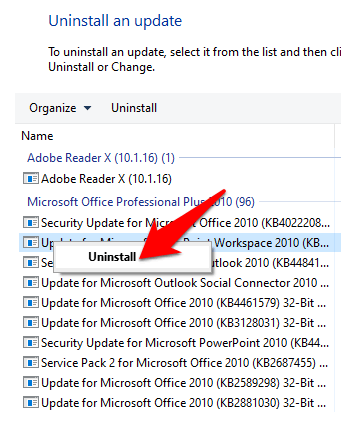
Môžete si tiež stiahnuť nástroj na riešenie problémov Wushowhide a skryť problematické aktualizácie. Skontrolujte, či sa internetové pripojenie po odinštalovaní aktualizácie stabilizuje. Ak ho chcete preinštalovať, prejdite do časti Nastavenia > Aktualizácia a zabezpečenie > Windows Update > Vyhľadať aktualizácie .
Obnovenie siete

Ak vyššie uvedené kroky nepomôžu, obnovte sieť ako poslednú možnosť. To môže vyriešiť problémy s internetovým pripojením, najmä po inovácii z predchádzajúcej verzie Windowsu na Windows 10, alebo keď sa nemôžete pripojiť k zdieľaným sieťovým jednotkám.
Obnovenie siete odinštaluje a odstráni sieťové adaptéry , ktoré ste možno nainštalovali, a ich nastavenia. Po reštartovaní počítača sa sieťové adaptéry preinštalujú a ich nastavenia sa vrátia na predvolené hodnoty.
Poznámka : Ak chcete použiť obnovenie siete, potrebujete Windows 10 verzie 1607 alebo novšej. Skontrolujte svoju verziu tak, že prejdete do ponuky Štart > Nastavenia > Systém a kliknite na položku Informácie .
- Ak chcete obnoviť sieť, kliknite na Štart > Nastavenia > Sieť a internet .
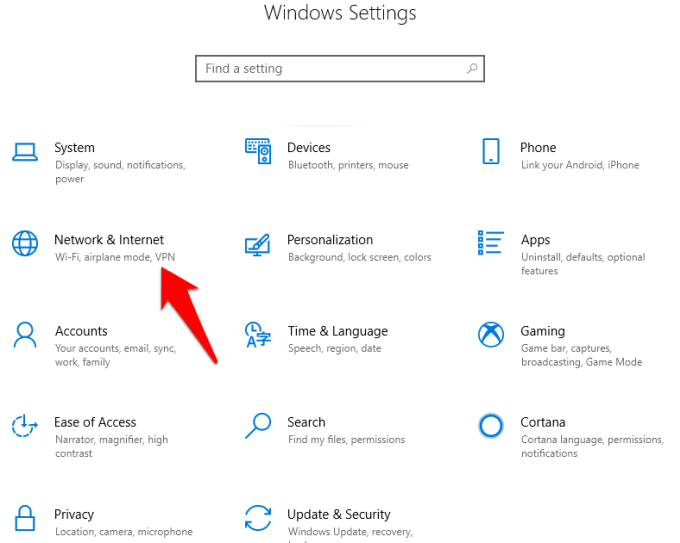
- Kliknite na Stav a potom na Obnovenie siete .
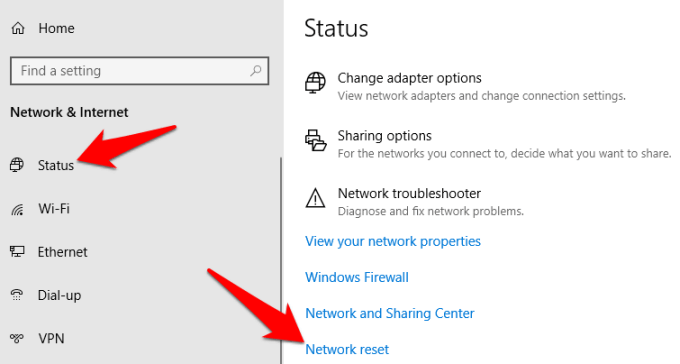
- Na obrazovke Obnovenie siete kliknite na položku Obnoviť teraz a potom kliknutím na tlačidlo Áno akciu potvrďte. Pred opätovnou kontrolou internetového pripojenia nechajte počítač reštartovať.
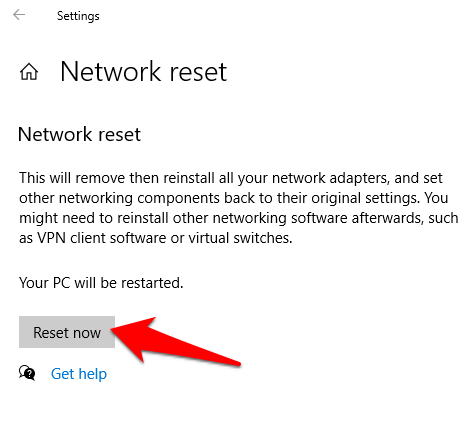
Ak stále máte prerušované internetové pripojenie, podeľte sa s nami o konkrétny problém v komentári nižšie.